Cara Menurunkan MACOS Sequoia Tanpa Kehilangan Data dan Masa
MacOS Sequoia Downgrade Guide: Mudah kembali ke Sistem Sonoma
Kesukaran: 5/10Jika anda memilih untuk menurunkan nilai menggunakan pemasang macOS bootable, anda memerlukan pemacu kilat (32GB).
Masa: Sehingga 3 jam
Alat: Mesin masa. Pilihan: Dapatkan Backup Pro, CleanMymac. Setiap kejatuhan, rakan sekerja saya dari keselamatan itu memberikan nasihat yang sama: "Selepas sistem operasi baru dikeluarkan, tunggu beberapa hari sebelum menaik taraf. Versi awal sering mempunyai masalah bug atau keserasian yang dapat mengganggu kerja anda." Bukan sahaja saya melangkau tempoh menunggu, saya juga memasang Sequoia Beta. Sudah tentu, selepas beberapa hari ujian, saya terpaksa menurunkan.
Jika anda juga dinaik taraf, dan kini ingin melancarkan kembali kerana kesilapan atau isu -isu lain, anda juga boleh menurunkan dari MacOS Sequoia ke Sonoma. Panduan ini berkongsi pengalaman dan petua saya - Saya harap anda dapati ia berguna!
Sebelum menurunkan MACOS Sequoia
Perkara yang paling penting untuk dilakukan sebelum anda memulakan penurunan adalah untuk menyokong dan membersihkan Mac anda.
Langkah 1. Sediakan untuk sandaran
Apabila anda menurunkan, anda perlu memadamkan pemacu keras MacBook anda sepenuhnya. Ini bermakna sandaran lengkap sistem anda (atau sekurang -kurangnya fail yang paling penting kepada anda).
Untuk membuat sandaran, anda memerlukan peranti penyimpanan. Idealnya, ia harus dua kali saiz cakera keras Mac.
Berikut adalah cara menyediakan pemacu sandaran:
- Sambungkan pemacu ke Mac anda.
- Buka utiliti cakera dan pilih "Padam".
- Dalam menu drop-down format, pilih APFS atau Mac OS Extension (gaya log), dan kemudian klik Eraser.
- Utiliti cakera tutup. 3 Tetapan> "Umum"> "Mesin Masa".
- Klik Tambah cakera sandaran, pilih cakera yang dikehendaki, dan kemudian klik set cakera.
- Jika anda mahu, tetapkan kata laluan anda (anda akan memerlukannya kemudian untuk memulihkan sandaran), dan klik Selesai.
- Klik pilihan untuk mengkonfigurasi fail yang anda mahu sandarkan dan kekerapan sandaran, dan kemudian klik Selesai.
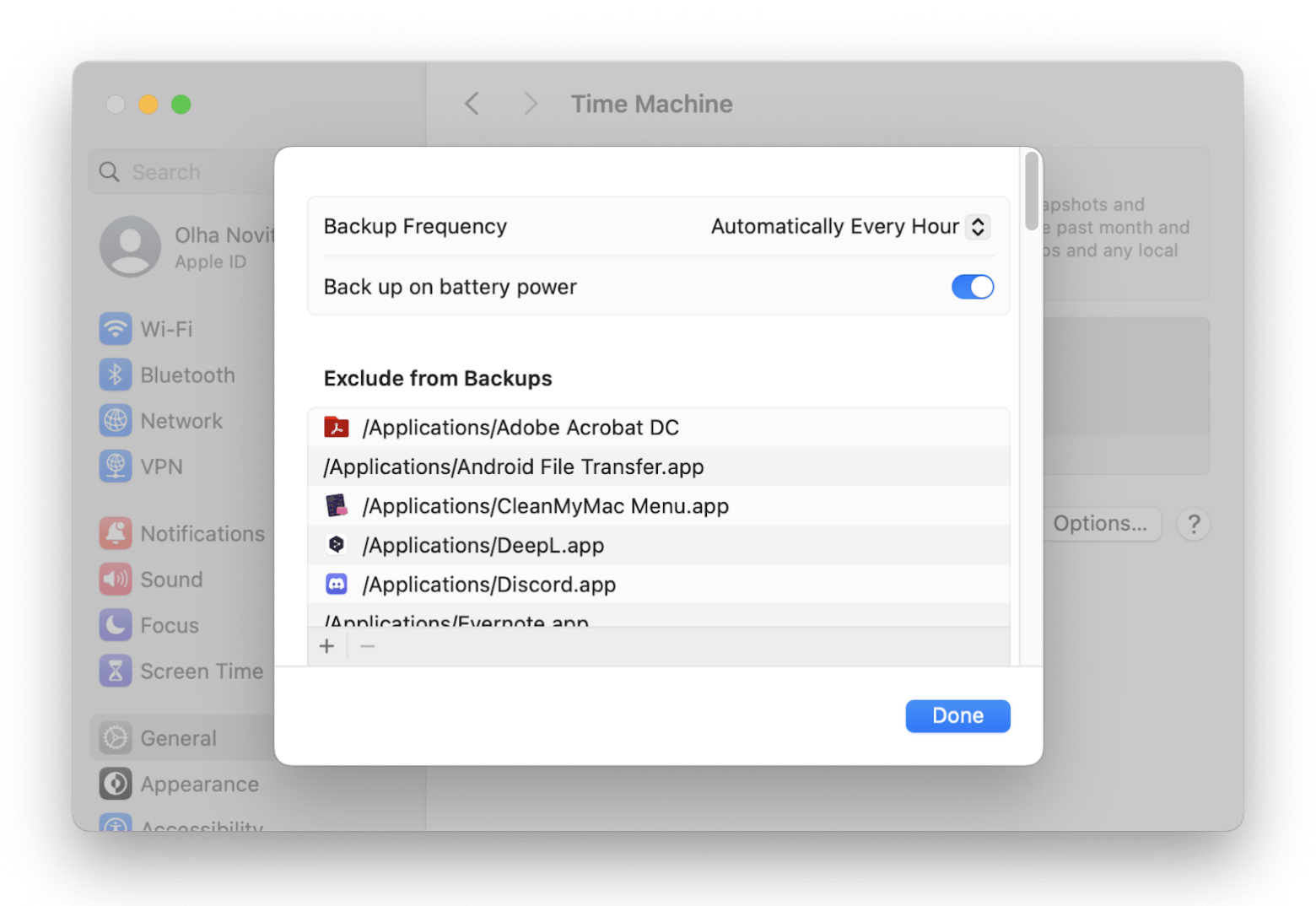
Langkah 2. Bersihkan fail sampah Mac
Saya suka memikirkan langkah ini sebagai membersihkan tapak pembinaan sebelum memulakan binaan baru.
Dari masa ke masa, Mac anda mengumpul fail sampah sistem yang boleh mengganggu operasi lancar sistem operasi baru. Oleh kerana hampir mustahil untuk memadamkan fail sampah secara manual, saya cadangkan menggunakan CleanMymac. Ia adalah aplikasi penjagaan Mac yang menghilangkan sampah sistem, menghilangkan virus dan mempercepatkan sistem.
Untuk membersihkan Mac anda:
Proses ini mengambil masa sehingga 10 minit dan boleh membebaskan beberapa ruang GB. Sila lihat hasil saya:
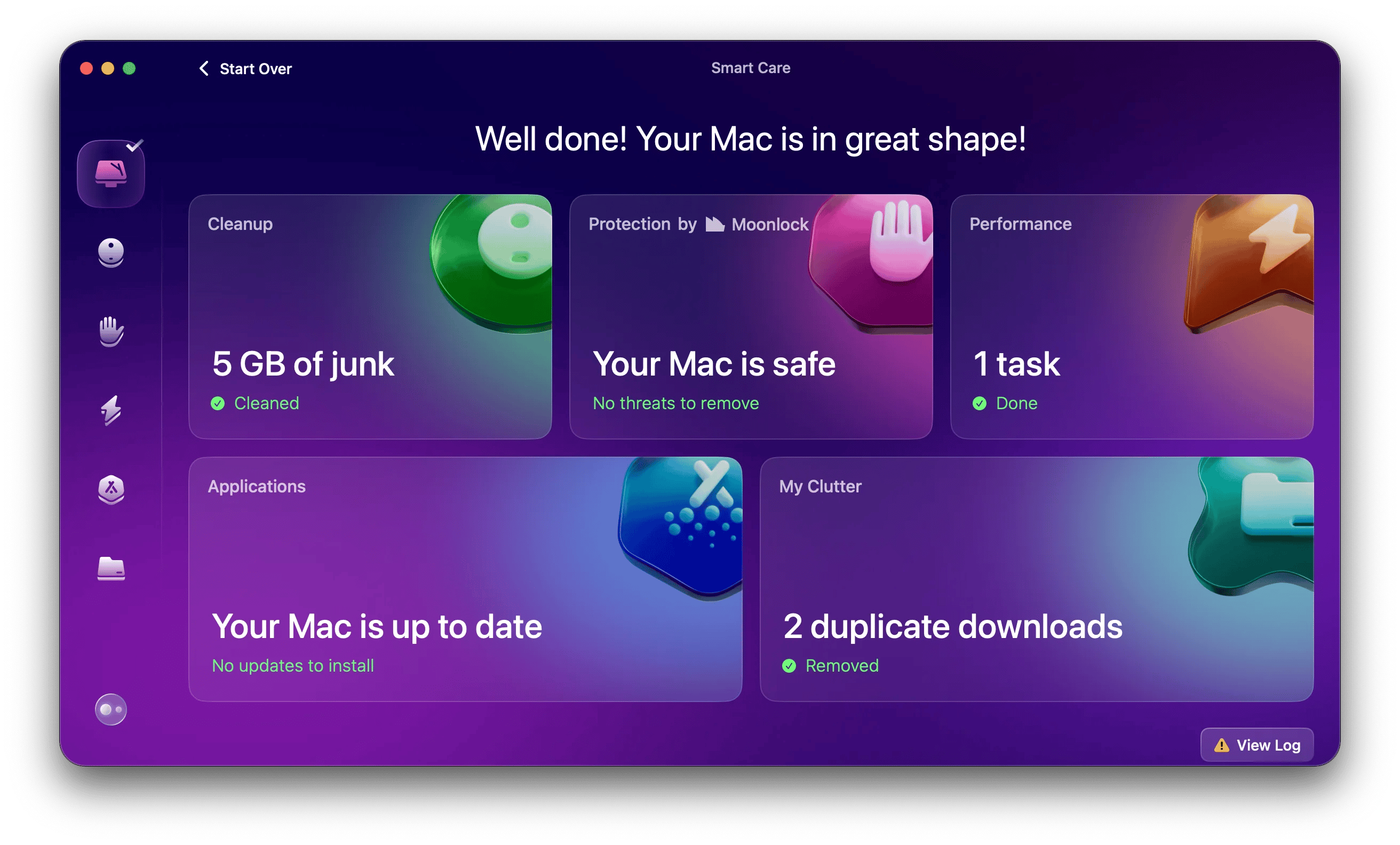
Dalam kes saya, saya hanya mempunyai beberapa fail dan program GB, jadi saya hanya menyokongnya. Saya dapati mesin masa menyusahkan untuk sandaran terpilih, jadi saya menggunakan getbackup pro. Ia mudah: anda hanya memilih fail yang anda mahu dan aplikasi akan membuat sandaran. Dalam pengalaman saya, ia juga menjimatkan lebih banyak ruang daripada mesin sandaran masa.
Berikut adalah bagaimana untuk menurunkan dari Sequoia menggunakan mesin masa:
- Untuk MAC berasaskan Intel: tahan perintah r sehingga anda melihat logo Apple.
- Untuk Apple Chip Mac: tekan dan tahan butang kuasa sehingga anda melihat pilihan boot.
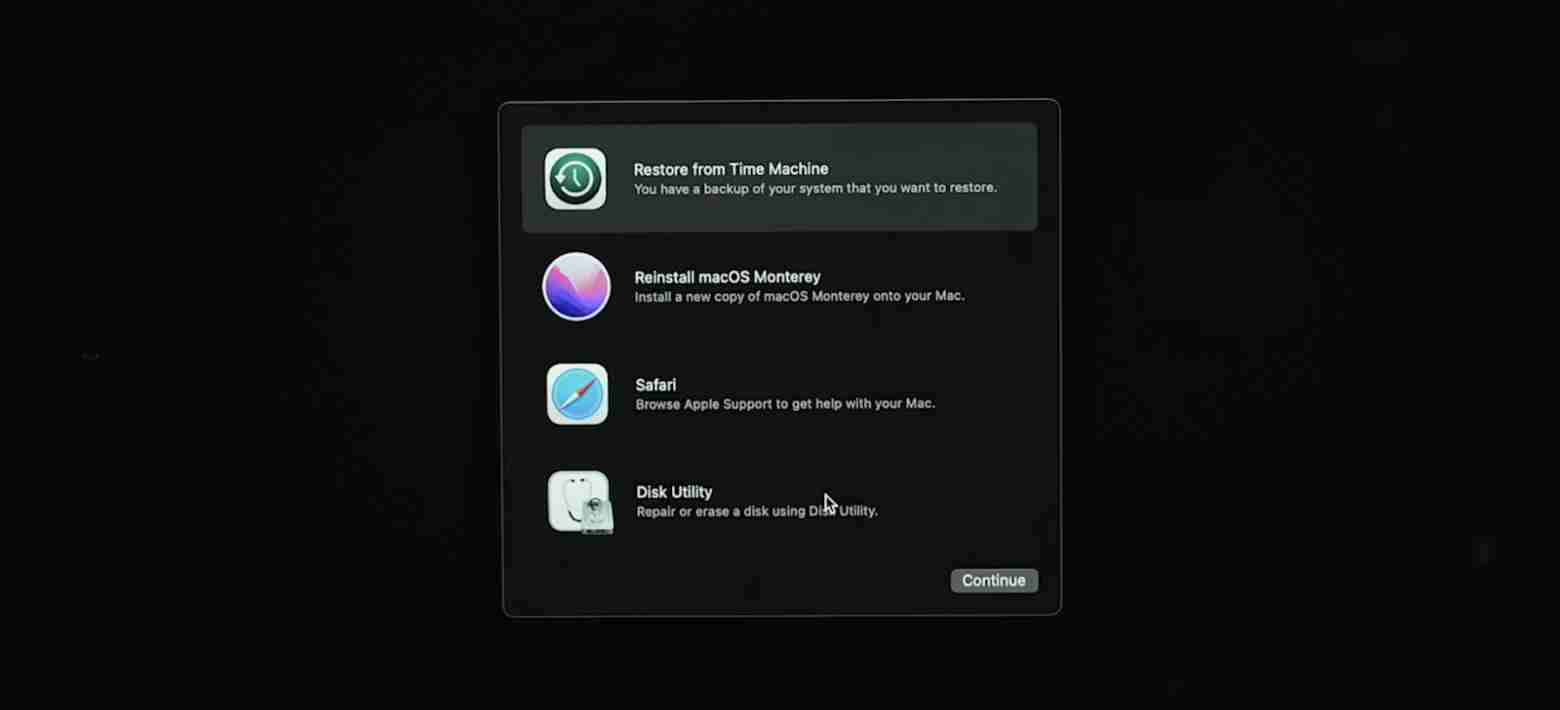
Ikuti arahan pada skrin dan tunggu sistem pulih.
Menggunakan Penurunan Pemulihan Internet
Pemulihan Internet mengembalikan Mac anda ke sistem operasi yang asalnya datang, bukan sistem operasi anda yang terdahulu. Mengapa "Internet"? Kerana dalam pendekatan ini, Mac anda memuat turun sistem operasi dari pelayan Apple. Selepas itu, anda boleh menaik taraf ke sistem operasi kegemaran anda.
Peringatan: Anda perlu memadamkan seluruh Mac, jadi pastikan anda mempunyai sandaran fail penting anda atau seluruh sistem.
Berikut adalah cara memasang semula macOS yang lebih lama menggunakan pemulihan internet:
- Tutup Mac anda.
- Masukkan mod pemulihan. Pertama, matikan Mac anda. Kemudian:
- Untuk Intel Mac: Tekan dan tahan Perintah Shift Shift R dan tekan butang kuasa.
- Untuk Apple Chip Mac: tekan dan tahan butang kuasa sehingga butang pilihan muncul.
- Pilih utiliti cakera.
- Di anak tetingkap kiri, klik pemacu anda (biasanya dipanggil Macintosh HD).
 Jika anda tidak pasti, klik butang Lihat di sebelah kiri utiliti cakera dan pastikan tunjukkan semua peranti dipilih.
Jika anda tidak pasti, klik butang Lihat di sebelah kiri utiliti cakera dan pastikan tunjukkan semua peranti dipilih. - Tekan "Padam" dan sahkan tindakan anda. Tunggu proses memadam selesai.
- Sambung ke Wi-Fi.
- Klik "Keluar Pemulihan".
- Klik "Pasang semula macOS [name]" & gt; Kemudian, ikuti arahan di skrin: Setuju dengan terma lesen, pilih cakera (biasanya Macintosh HD) untuk memasang sistem operasi, dan tunggu pemasangan selesai. Turun dengan pemasang usb macOS usb
untuk kaedah ini, anda perlukan:
- Saya menggunakan pemacu 16GB pada mulanya, tetapi apabila saya cuba membakar Sonoma, saya hilang ... 83MB. Jadi saya beralih ke USB 32GB.
- MacOS Sonoma: Muat turunnya dari kedai Apple. Muat turun mungkin mengambil masa 1 jam atau lebih bergantung pada kelajuan internet anda.
Sekarang, mari kita teruskan dengan Panduan Downgrade Sequoia MACOS menggunakan pemasang USB.
Langkah 1: Format USB
- Palamkan pemacu USB ke Mac anda.
- Buka utiliti cakera, pilih USB anda dan klik "Padam".
- Dalam menu drop-down format, pilih Mac OS Extension (gaya log), dan kemudian klik Eraser.
Kesalahan biasa
Jika anda tidak melihat sambungan Mac OS (log) dalam menu drop-down format, mungkin kerana anda cuba memformat kelantangan dan bukannya cakera fizikal. Untuk menyelesaikan masalah ini, pergi ke sudut kiri atas, klik Lihat> Tunjukkan semua peranti, dan pilih cakera fizikal di anak tetingkap kiri.
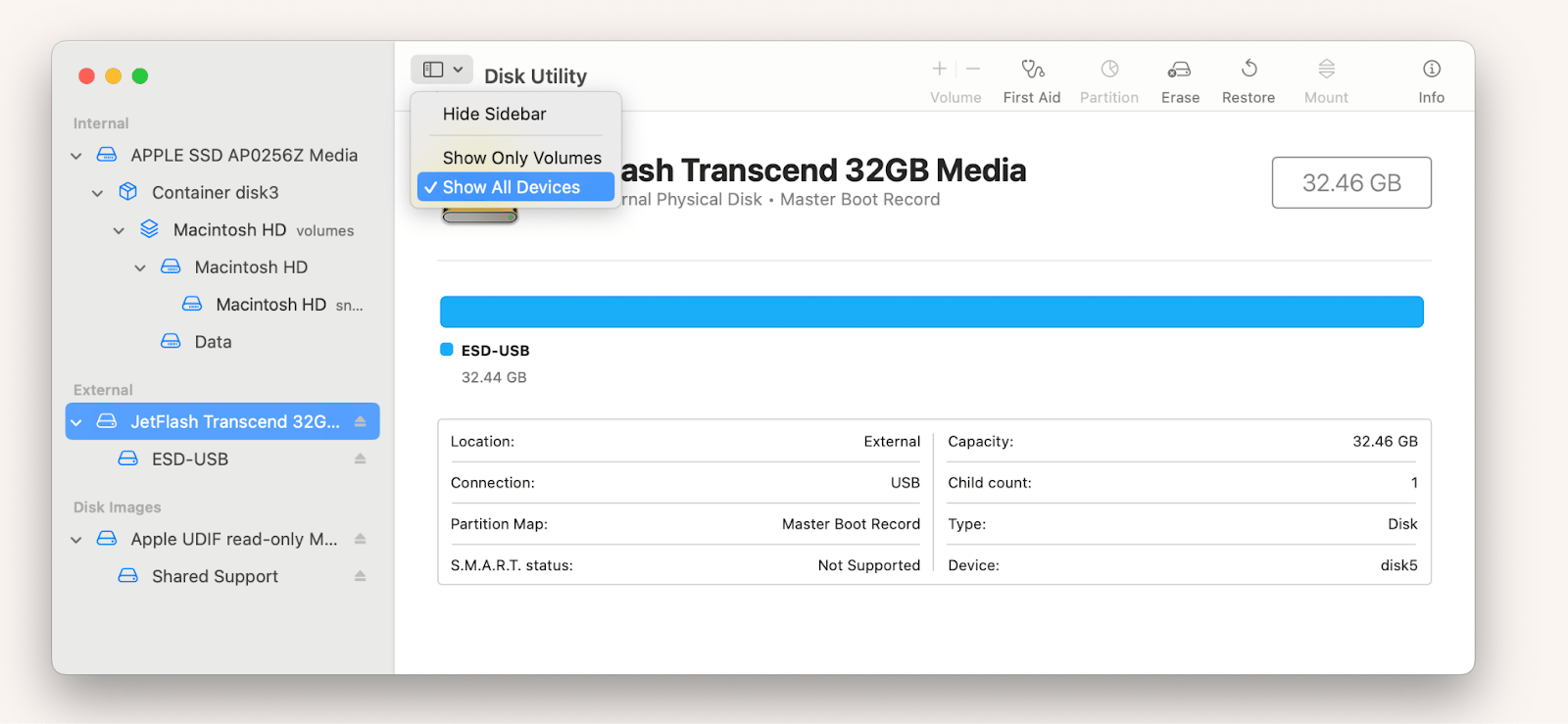 sudo/aplikasi/pemasangan \ macOS \ sonoma.app/contents/resources/createinstallmedia --volume/volum/[nama USB anda] (Sila ganti
sudo/aplikasi/pemasangan \ macOS \ sonoma.app/contents/resources/createinstallmedia --volume/volum/[nama USB anda] (Sila ganti [nama USB anda]dengan nama sebenar pemacu USB anda). - Buka pencari & gt;
- Pilih pemacu USB anda dan seret ke terminal.
- Tekan kembali, masukkan kata laluan anda, dan tunggu proses selesai - ini mungkin mengambil masa 30 minit.
- Tutup Mac anda.
- Tekan dan tahan butang kuasa sehingga pilihan permulaan muncul.
- Pilih "Pasang MacOS Sonoma" & gt;
- Pilih utiliti cakera & gt; teruskan.
- Pilih cakera keras anda (biasanya dipanggil Macintosh HD) dan klik "Padam" di sudut kanan atas. 3 .
- Tunggu proses selesai, dan kemudian tutup tetingkap utiliti cakera.
- Pilih "Pasang MacOS Sonoma" & gt;
- Setuju dengan perjanjian lesen dan ikuti arahan di skrin.
- Buat sandaran. Sandarkan sebarang fail penting yang anda buat pada sistem semasa anda atau apabila menggunakan macOS Sequoia. Jika anda merancang untuk menggunakan pemulihan mesin masa, gunakan alat ini. Secara peribadi, saya lebih suka mendapatkan Backup Pro kerana ia mudah dan sandaran lebih dimampatkan.
- Bersihkan Mac anda. Jangan bawa fail sampah yang tidak perlu ke sistem baru. Gunakan CleanMymac untuk membersihkan fail sampah sistem.
- Jimat masa untuk ini. Proses ini boleh mengambil masa 3 jam atau lebih, jadi bersiaplah untuk mengelakkan menggunakan Mac anda dalam tempoh ini.
Anda harus mendapatkan hasil berikut:

Pemasangan sistem operasi akan bermula dan akan mengambil masa kira -kira 30 minit.
Sediakan dengan betul untuk memulihkan kemas kini MacOS Sequoia
Peraturan untuk penurunan dari MacOS Sequoia ke Sonoma boleh diringkaskan seperti berikut:
Aplikasi yang saya nyatakan yang membantu anda menyediakan sandaran anda boleh didapati di SetApp, platform dengan lebih daripada 250 aplikasi macOS dan iOS. Anda boleh mencuba semua ciri semua aplikasi secara percuma selama 7 hari.
Atas ialah kandungan terperinci Cara Menurunkan MACOS Sequoia Tanpa Kehilangan Data dan Masa. Untuk maklumat lanjut, sila ikut artikel berkaitan lain di laman web China PHP!

Alat AI Hot

Undresser.AI Undress
Apl berkuasa AI untuk mencipta foto bogel yang realistik

AI Clothes Remover
Alat AI dalam talian untuk mengeluarkan pakaian daripada foto.

Undress AI Tool
Gambar buka pakaian secara percuma

Clothoff.io
Penyingkiran pakaian AI

Video Face Swap
Tukar muka dalam mana-mana video dengan mudah menggunakan alat tukar muka AI percuma kami!

Artikel Panas

Alat panas

Notepad++7.3.1
Editor kod yang mudah digunakan dan percuma

SublimeText3 versi Cina
Versi Cina, sangat mudah digunakan

Hantar Studio 13.0.1
Persekitaran pembangunan bersepadu PHP yang berkuasa

Dreamweaver CS6
Alat pembangunan web visual

SublimeText3 versi Mac
Perisian penyuntingan kod peringkat Tuhan (SublimeText3)

Topik panas
 1672
1672
 14
14
 1428
1428
 52
52
 1332
1332
 25
25
 1277
1277
 29
29
 1257
1257
 24
24
 Cara Mengurangkan Penggunaan CPU Mac Windowserver
Apr 16, 2025 pm 12:07 PM
Cara Mengurangkan Penggunaan CPU Mac Windowserver
Apr 16, 2025 pm 12:07 PM
MACOS Windowserver: Memahami Penggunaan dan Penyelesaian CPU Tinggi Pernahkah anda perasan Windowserver memakan sumber CPU yang penting pada Mac anda? Proses ini sangat penting untuk antara muka grafik Mac anda, menjadikan semua yang anda lihat di skrin. Tinggi c
 Bagaimana cara membuang OneDrive dari Mac? Bagaimana untuk menyahpasangnya pada komputer riba Apple?
Apr 16, 2025 am 11:02 AM
Bagaimana cara membuang OneDrive dari Mac? Bagaimana untuk menyahpasangnya pada komputer riba Apple?
Apr 16, 2025 am 11:02 AM
OneDrive for Mac: Panduan Uninstall Komprehensif OneDrive, perkhidmatan penyimpanan awan Microsoft, menawarkan penyimpanan fail dalam talian dan penyegerakan di pelbagai platform, termasuk Mac. Walau bagaimanapun, anda mungkin perlu mengeluarkannya untuk Pengoptimuman Penyimpanan, Inc
 Cara memadam fail pada mac
Apr 15, 2025 am 10:22 AM
Cara memadam fail pada mac
Apr 15, 2025 am 10:22 AM
Menguruskan Penyimpanan Mac: Panduan Komprehensif untuk Memadam Fail Penggunaan MAC harian melibatkan memasang aplikasi, membuat fail, dan memuat turun data. Walau bagaimanapun, walaupun Mac mewah mempunyai penyimpanan terhad. Panduan ini menyediakan pelbagai kaedah untuk memadam unneces
 Cara menggunakan alternatif Photoshop dan Photoshop
Apr 15, 2025 am 11:39 AM
Cara menggunakan alternatif Photoshop dan Photoshop
Apr 15, 2025 am 11:39 AM
Adobe Photoshop: Standard Industri dan Alternatifnya Adobe Photoshop kekal sebagai standard emas untuk penyuntingan imej raster, pilihan profesional selama lebih dari tiga dekad. Pengaruhnya tidak dapat dinafikan, membentuk hampir setiap editor imej berikutnya
 Cara Unspartition Hard Drive pada Mac
Apr 15, 2025 am 10:23 AM
Cara Unspartition Hard Drive pada Mac
Apr 15, 2025 am 10:23 AM
Mungkin anda telah memisahkan cakera keras anda sebelum tetapi tidak memerlukan partition lagi dan tidak mahu ia mengambil ruang berharga pada cakera keras anda. Terdapat beberapa sebab untuk menghapuskan partition. Mungkin anda telah menggunakan partition anda untuk Che
 Alat snipping terbaik untuk mac anda
Apr 16, 2025 am 11:57 AM
Alat snipping terbaik untuk mac anda
Apr 16, 2025 am 11:57 AM
Tangkapan skrin ada di mana -mana, namun kita jarang berfikir tentang kuasa mereka untuk menunjukkan, menjelaskan, dan berkomunikasi. Dari pelaporan perisian bug untuk berkongsi cara cepat atau imej lucu, tangkapan skrin memperkayakan interaksi harian kami. Walaupun pengguna Windows bergantung pada s
 Cara menukar video dan audio di Mac: Panduan Ultimate
Apr 16, 2025 am 11:39 AM
Cara menukar video dan audio di Mac: Panduan Ultimate
Apr 16, 2025 am 11:39 AM
Terdapat banyak format fail audio, yang mempesonakan. Ia rumit untuk dikendalikan, dan ia boleh menjadi sangat mengecewakan apabila anda cuba bermain audio tetapi pemain kegemaran anda tidak dapat memainkan fail tertentu kerana jenis fail. Ini seolah -olah tidak ada harapan, tetapi jangan risau! Anda biasanya boleh menukar fail audio dan video tanpa kehilangan kualiti. Di sini kami akan memandu anda melalui cara menukar video ke MP3, MP4 ke MP3, dan banyak lagi penukaran audio dan video yang berguna. Mudah menukar video dan audio Jimat masa mencari alat penukaran fail dengan penukar media profesional permute. Percubaan percuma selamat dan boleh dipercayai! Cara menukar video ke audio Sebagai contoh, menukar video ke audio (seperti MP4 ke MP3) bukan sekadar video penukaran
 Cara Memperbaiki Kesalahan Timeout Gateway 504 Pada Mac
Apr 15, 2025 am 10:42 AM
Cara Memperbaiki Kesalahan Timeout Gateway 504 Pada Mac
Apr 15, 2025 am 10:42 AM
Apabila melawat laman web, semua jenis kesilapan misteri muncul satu demi satu. Yang paling terkenal ialah ralat 404 - ralat yang ditemui semasa mengakses laman web yang tidak wujud. Kesilapan umum yang menduduki tempat kedua ialah tamat tempoh 504 ralat. Terdapat banyak kod ralat lain di samping itu. Apabila menghadapi kesilapan tersebut apabila memuatkan laman web, ia sangat mengecewakan bagi kedua -dua pelawat dan jenama. Pengunjung tidak dapat mendapatkan maklumat yang mereka perlukan, dan jenama mengurangkan pendedahan dan mengasingkan penonton mereka. Berita baiknya ialah ralat 504 dapat dikawal sehingga tahap tertentu. Anda boleh mengekalkan reputasi anda dengan mengambil beberapa langkah berjaga -jaga dan belajar bagaimana dengan cepat membetulkan isu masa tamat Gateway 504. Tetapi pertama -tama, mari kita jelaskan apa sebenarnya yang dimaksudkan dengan tamat tempoh 504 ralat dan mengapa. Apakah 504 Timeout Gateway? Setiap lawatan




